
NEBENMODUL: JAHRGANGSVERWALTUNG
1. Aufgaben
Die Jahrgangsverwaltung gehört zu den Steuerungsmodulen in PraxiFix. Dieses Modul legt fest, wie andere Module reagieren müssen, wenn ein neuer Datensatz erzeugt wird. Jeder Datensatz benötigt eine eindeutige Nummer, so dass man ihn finden und mit anderen Datensätzen in anderen Tabellen der Datenbank verknüpfen kann. Mehrere wichtige Module in PraxiFix benötigen für ihren Schlüssel sowohl eine mandantenspezifische Zuordnung als auch eine eindeutige Abhängigkeit zu einem Jahrgang.
- Solche zusammengesetzten Schlüssel nennt man mandantenspezifisch und periodisch.
Ein periodischer Schlüssel beginnt in jedem Kalenderjahr immer wieder mit demselben Anfangswert. Mit jedem weiteren Datensatz wird der Zähler um den Wert Eins erhöht. Man sagt auch, dass der Wert inkrementiert wird. Dem laufenden Zähler wird ein vierstelliger Jahrgang vorangestellt, um sicherzustellen, dass im nächsten Kalenderjahr wieder mit demselben Anfangswert gestartet werden kann. Diese komplexen Schlüssel haben folgende Struktur: als erstes kommt die Mandantenkennung, dann erscheint der Jahrgang und zum Schluss die laufende Nummer mit einer Kennung für die jeweilige Tabelle.
Für die Rezepterfassung sieht ein solcher Schlüssel wie folgt aus:
- 1/2025/1237-RZ,
wenn Mandant M=1 ein neues Rezept im Jahr 2025 mit der laufenden Nummer 1237 angelegt hat. Die Kennung RZ identifiziert einen Schlüssel in der Rezepterfassung. Folgende Module benötigen einen freigeschalteten, gültigen Jahrgang, um einen eindeutigen neuen Schlüssel in ihren Tabellen zu erzeugen:
- Buchführung
- Entgeltabrechnung
- Mahnwesen
- Rezepterfassung
- Rezeptabrechnung
- Vertriebsrechnungen.
Die folgende Abbildung verdeutlicht diesen Zusammenhang. Sie zeigt, wie die zentrale Steuerung im Prinzip funktioniert.

[Abb. 1504-01]: Die Jahrgangsverwaltung steuert periodische Schlüsselwerte in anderen Modulen
Das nächste Kapitel erklärt, wie dieses Konzept in PraxiFix implementiert worden ist.
2. Formular Jahrgangsverwaltung
2.1 Tabellarische Übersicht
Das Modul besitzt eine einfache, tabellarische Struktur. Es gibt keine Registerkarten.
Wenn man das Modul unter
Hauptmenü -> Buchführung -> Jahrgangsverwaltung
öffnet, sieht man diese Tabelle mit Jahrgängen:
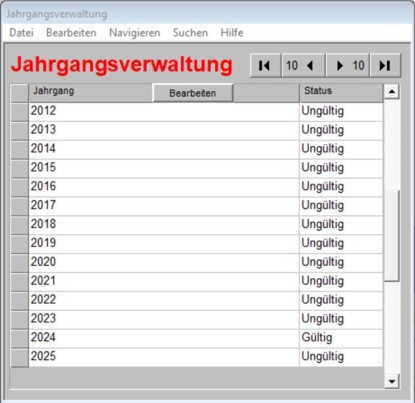
[Abb. 1504-02]: Jahrgangsverwaltung in der tabellarischen Darstellung
Hier sind die Jahrgänge von 2012 bis 2025 angezeigt. In unserem Beispiel ist der Jahrgang 2024 freigeschaltet, denn sein Status steht auf Gültig. Ein Grund dafür könnte sein, dass im Jahr 2025 rückwirkend für das Jahr 2024 die Einnahmen-/Überschuss-Rechnung für das Finanzamt vorbereitet werden muss. Es sind also nur für das Jahr 2024 Buchungen im Modul Buchführung vorzunehmen.
Hinweis: Um zu vermeiden, dass versehentlich ein Buchungssatz, der im Jahr 2024 erzeugt werden sollte, im Jahr 2025 angelegt wird, setzt man vorsorglich den Jahrgang 2025 auf den Status Ungültig. Man belässt nur das Jahr 2024 auf dem Status Gültig. Alle früheren Jahrgänge befinden sich bereits auf dem Status Ungültig, weil alle Aktivitäten für diese Jahrgänge endgültig abgeschlossen worden sind. Es besteht kein Grund, in einen abgeschlossenen Jahrgang zurückzukehren, dort Buchungen vorzunehmen, Rezepte zu erfassen oder Rechnungen zu schreiben.
Wenn die Buchungstätigkeiten für das abgelaufene Jahr 2024 abgeschlossen sind, zum Beispiel am Abend oder am Wochenende, kann der aktuelle Jahrgang 2025 wieder aktiviert und im Gegenzug der alte Jahrgang 2024 gesperrt werden. Man setzt ihn einfach auf den Status Ungültig. Dieses Konzept klingt simpel, ist aber sehr effizient und mächtig. Es ist einfach zu verstehen und eben so einfach anzuwenden.
2.2 Einen Jahrgang bearbeiten
Sie klicken im obigen Formular auf die Schaltfläche Bearbeiten. Alternativ machen Sie einen Doppelklick in der Tabelle auf derjenigen Zeile, die Sie bearbeiten möchten. Dann öffnet sich das Bearbeitungsformular für den angezeigten Jahrgang.
Hier ist es das Jahr 2024 angezeigt:
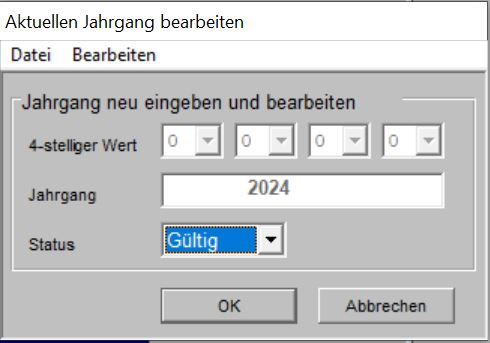
[Abb. 1504-03]: Einen Jahrgang Gültig oder Ungültig setzen
Nun kann man im Listenfeld Status den Wert von Gültig auf Ungültig umschalten. Mehr ist nicht zu tun.
Hinweis: Der Zugang zur Jahrgangsverwaltung sollte einer Person vorbehalten sein, die Administrator-Rechte besitzt. Wenn zum Beispiel Rezepte in einem ungültigen Jahrgang erfasst worden sind, müssen sie in diesem falschen Jahrgang gelöscht und mit einer korrekten Jahrgangskennung neu angelegt werden. Das sind unnötige Fehler bei der Programmbedienung, die ganz leicht vermieden werden können. Die herausragende Rolle des Administrators wird hier beschrieben.
2.3 Einen neuen Jahrgang anlegen
Auch diese Tätigkeit ist schnell erledigt. Klicken Sie auf
Jahrgangsverwaltung -> Datei -> Neu,
um dieses Formular zu sehen.
Der Jahrgang setzt sich aus vier Ziffern zusammen. Jede Ziffer wird aus einem Listenfeld mit den Ziffern 0 bis 9 ausgewählt. Wenn Sie alle vier Ziffern ausgewählt haben, wird das darunter liegende Feld Jahrgang komplett angezeigt.

[Abb. 1504-04]: Einen Jahrgang Gültig oder Ungültig setzen
In einem letzten Schritt entscheiden Sie über den Status Gültig oder Ungültig.
Für das neu angelegte Jahr 2026 sieht das Ergebnis dann so aus:
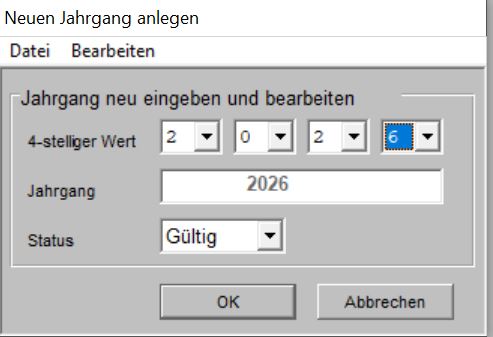
[Abb. 1504-05]: Einen Jahrgang neu anlegen
Doppelte Jahrgänge werden von PraxiFix erkannt und die Doppelerfassung abgelehnt. Sollten Sie versehentlich einen falschen oder unsinnigen Jahrgang aus dem Jahr 3026 angelegt haben, lässt sich dieser Datensatz sofort löschen.
Alle anderen Funktionen des Moduls sind selbsterklärend.
Nebenmodul: Jahrgangsverwaltung
|
Seite ⇑ |
Navigation |
